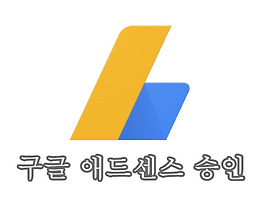구글에서도 검색이 되려면 네이버와 별도로 등록해주어야 되겠군 이라는 의문으로 시작하였다. 네이버 웹마스터 도구에 이은 구글 웹마스터 도구 설정법에 대해서도 알아보려고 한다. 필자는 주로 주고 구글 크롬 브라우저를 사용하는데 구글에 있는 많은 기능을 잘 활용하고 있지는 않는 것 같다. 검색을 할 때 필자는 네이버에서 각종 리뷰 검색이나 스포츠 뉴스를 주로 보고 있다. 전문 검색이나 사진 등은 구글 검색을 주로 활용하고 있기 때문에 구글과 네이버 두 곳에서 이 블로그가 검색되길 기대하며 피드를 작성한다.

구글 웹마스터 페이지로 들어가면 녹색의 SEARCH CONSOLE 이라는 버튼이 있다. 이걸 눌러서 다음으로 진행한다. 당연히 네이버 때와 마찬가지로 구글 계정에 로그인 하지 않으면 위 그림 처럼 시작하기 블라블라~ 하는 페이지가 뜬다. 로그인을 하면 아래 보이는 그림처럼 등록된 사이트들이 나열된 것을 볼 수 있다. 필자의 블로그가 등록된 것을 볼 수 있다. 위에 빨간 버튼의 속성추가를 누르면 아래 그림과 같은 창이 뜬다.
팝업창으로 속성 추가라는 창이 뜨면 http://~~~ 본인의 URL을 입력해주면 된다.

입력하고 나면 네이버와 마찬가리로 위 이미지가 뜬다. 그러면 권장 방법 옆에 대체방법 탭을 눌러 보면 HTML 태그를 선택하면 네이버 웹마스터 도구 처럼 메타태그를 알려준다. 이 메타태그를 관리 안에 있는 스킨 수정에서 HTML 수정을 통해 그 안에 입력해준다. 역시 <head>란 아래에 위 메타태그를 입력 해주고 저장을 눌러준다.
그럼 사이트가 정상적으로 등록되었다는 메세지를 볼 수 있을 것이다. 필자는 급하게 다 눌러버리는 바람에 캡쳐하지 못했다. 그래도 이 절차들은 이해했고, 이 글을 참고 하는 분들도 직관적이어서 그러려니 할 것이라 생각한다. 이제 여기서도 중요한 것이 단순히 사이트만 등록해 놓는 것이 아니라 내 피드가 검색이 되고 웹에 수집되게 하기 위해서는 RSS라는 것을 등록해둘 필요가 있다. Search Console 내부에 대시 보드 항목을 눌러보면 왼쪽과 같은 이미지가 뜨는 것을 볼 수 있다. 여기에 크롤링 오류 / 검색 애널리틱스 / sitemaps 이렇게 3가지 항목이 뜰 것이다. 필자는 이미 등록해둔 상태라 그래프 같은 것이 보이지만 처음 등록을 할 때는 아무것도 표시되는 것이 없을 것이다. sitemaps 항목을 선택하고 오른쪽 상단에 있는 SITEMAP 추가/테스트 라고 적힌 빨간 버튼을 누르면 팝업창이 또 뜰 것이다. 여기에 RSS를 입력해주면 끝이다. RSS라는 것이 정확이 무엇을 지칭하는 지 어떤 역할을 하는지는 공부해야겠지만 그렇게 등록되어야만 작성된 피드가 수집되어 웹에 노출되고 검색되는 것이라고 하니 이렇게 등록해 두고 꾸준히 피드를 작성하도록 해야겠다. 이 블로그를 통해서 나 스스로가 스마트한 세상에 한발짝 더 적응하길 바라는 마음이다.
'IT' 카테고리의 다른 글
| 티스토리│구글 애드센스 신청부터 통과까지, 그리고 문제 (6) | 2018.07.02 |
|---|---|
| 일정│구글 캘린더 음력 일정 등록하기 (특정 기간 반복 등록하기) (0) | 2018.06.25 |
| 티스토리│블로그 네이버 검색 노출 / 네이버 웹마스터 도구 / RSS 등록 (0) | 2018.06.05 |
| 티스토리│캡션 달기 (사진 자막 달기) (0) | 2018.05.29 |
| 티스토리│다음 지도 첨부하기 (Daum map) (0) | 2018.05.28 |